接前面文章操作
在zabbix web管理平台中配置监控
- 主机:安装了agent,被监控的主机
- 主机组:根据需求,将多台主机加入到一个主机组中,方便管理。系统默认已经创建了一些主机组。
- 模板:是监控项的集合。将模板应用到主机,主机就可以直接拥有模板中的所有监控项。系统中默认已经创建了一些模板。
添加被监控的主机
- 登陆zabbix:http://192.168.4.5/index.php

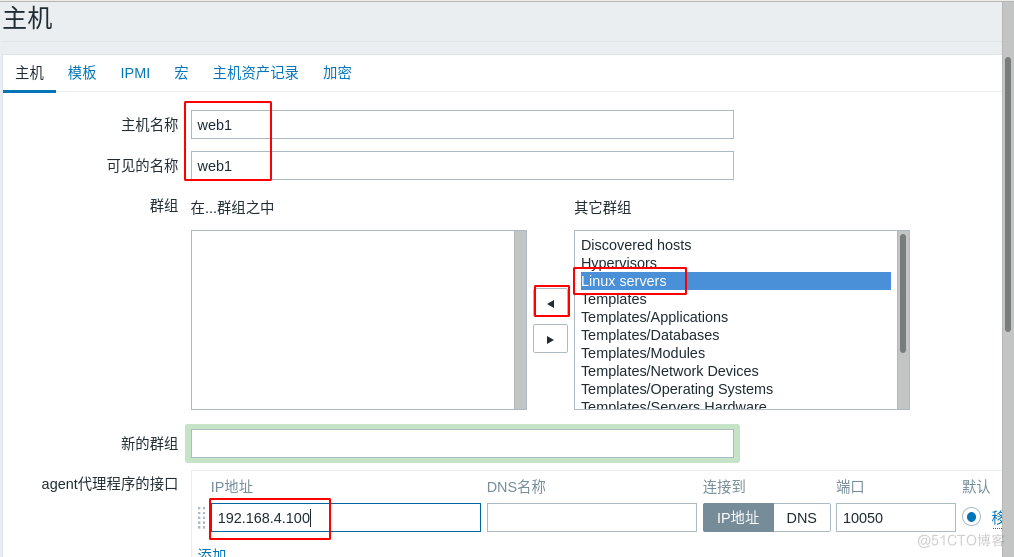
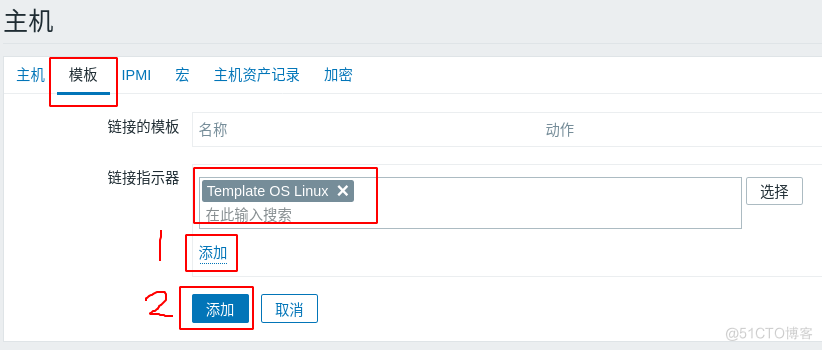
- 查看监控数据
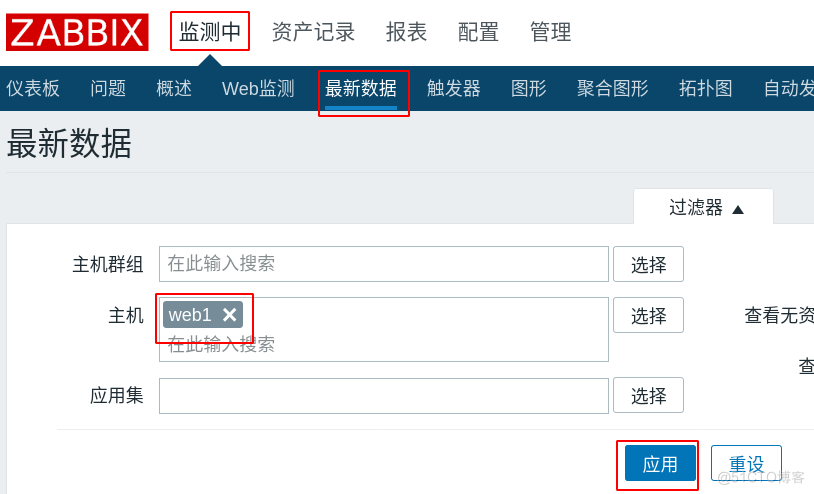
需要查看哪个项目,可以点击右侧的“图形”
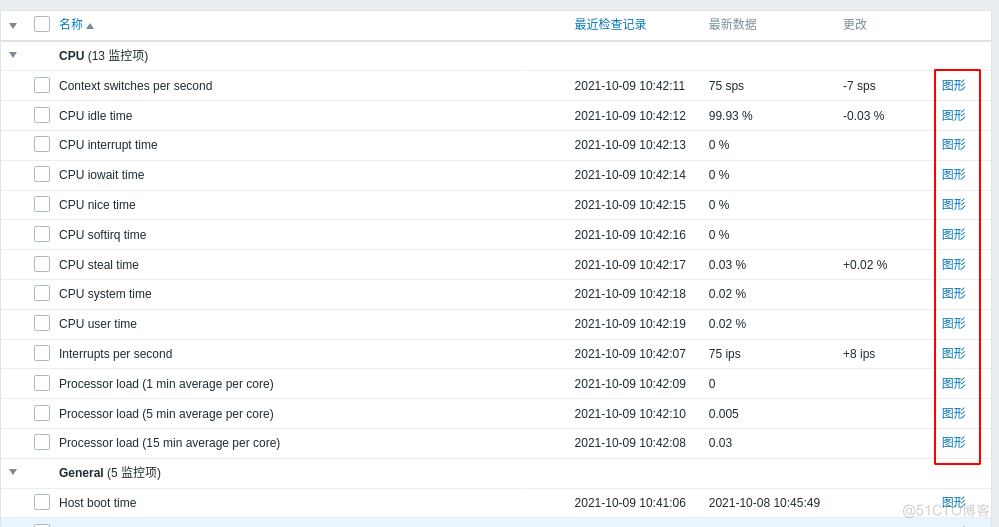
常用的监控指标:
- CPU idle time:CPU空闲时间。不宜过低。
- Processor load(1 min average per core) / Processor load(5 min average per core) / Processor load(15 min average per core):每核心1分钟、5分钟、15分钟的平均负载。这个值不应长期大于1。
- Free disk sapce on /:根分区剩余的空间
- Free disk sapce on /(percentage):根分区剩余的空间百分比
- Available memory:可用内存
- Incoming network traffic on eth0:eth0网卡进入的流量
- Outgoing network traffic on eth0:eth0网卡外出的流量
- Maximum number of processes:系统最多运行的进程数
- Number of logged in users:已登陆的用户数
自定义监控项
实现监控web1用户数量的监控项
- 在被控端创建key。被控端被监控的内容叫作key,可以理解为它就是一个变量名,具体的名字自己决定。
- 在web页面中创建监控项。监控项对应key值。
- 监控项存在应用集中。应用集就是相似监控项的集合。
- 应用集存在模板中。一个模板可以包含多个应用集。
graph LR
templ(模板)--包含-->appset(应用集)
appset--包含-->mon(监控项)
mon--对应-->key(key)
在被控端创建key
- 创建key的语法
UserParameter=自定义key值,命令
# 命令的执行结果,是key的value
- 在web1上声明自定义监控项所包含的配置文件。系统将会到
/usr/local/etc/zabbix_agentd.conf.d/查找自定义监控项
[root@web1 ~]# vim /usr/local/etc/zabbix_agentd.conf
264 Include=/usr/local/etc/zabbix_agentd.conf.d/
- 创建自定义配置文件。文件名自定义
[root@web1 ~]# vim /usr/local/etc/zabbix_agentd.conf.d/count.line.passwd
UserParameter=count.line.passwd,sed -n '$=' /etc/passwd
- 验证
[root@web1 ~]# systemctl restart zabbix_agentd.service
[root@web1 ~]# zabbix_get -s 127.0.0.1 -k count.line.passwd
[root@zabbixserver ~]# zabbix_get -s 192.168.4.100 -k count.line.passwd
# -s指定获取哪台主机的值
# -k指定key
创建模板
创建名为count.line.passwd的模板。该模板属于名为count-passwd的组,该组不存在则自动创建。

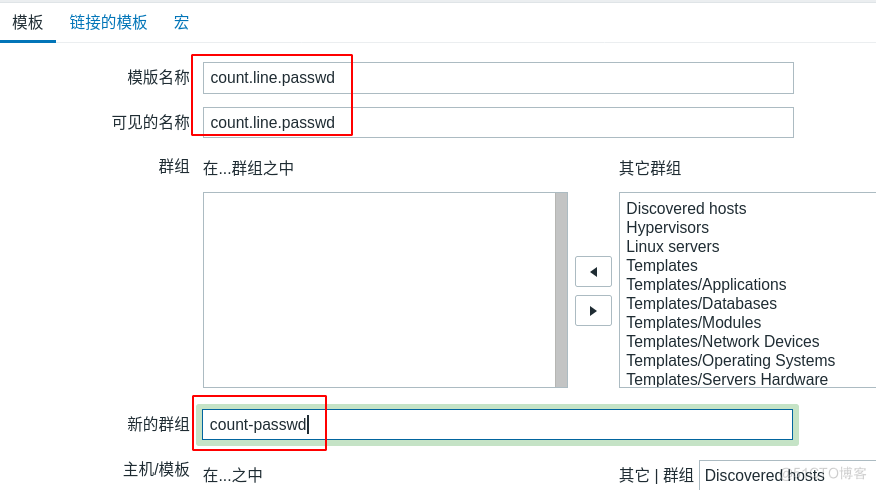
创建应用集
- 创建名为
count_line_passwd的应用集
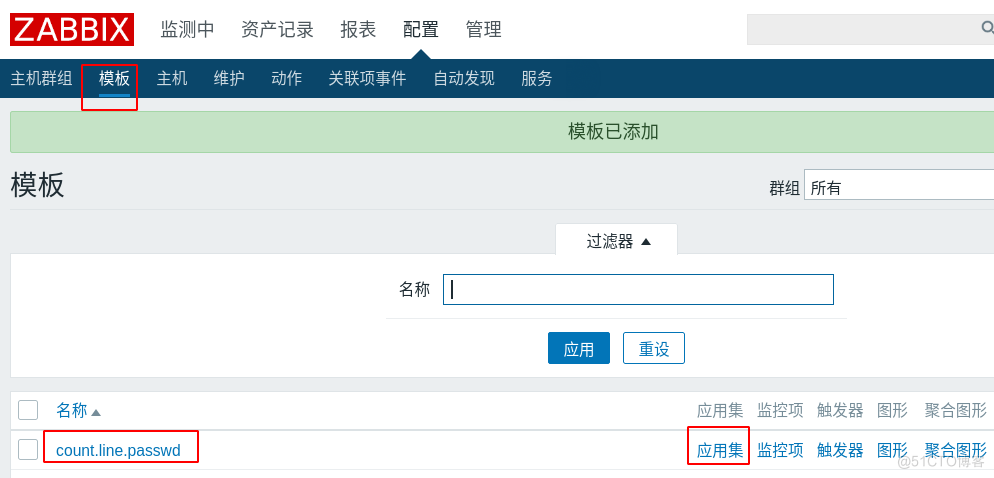
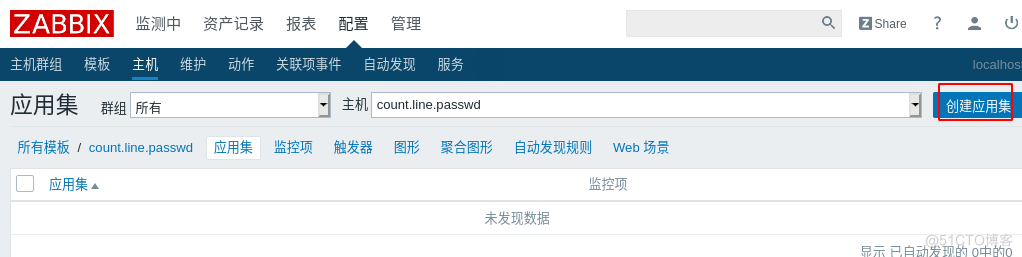
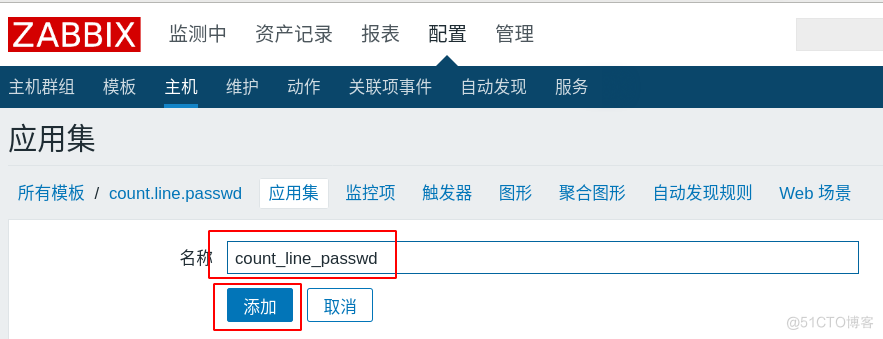
在应用集中创建监控项
- 创建名为
count_line_passwd_item的监控项
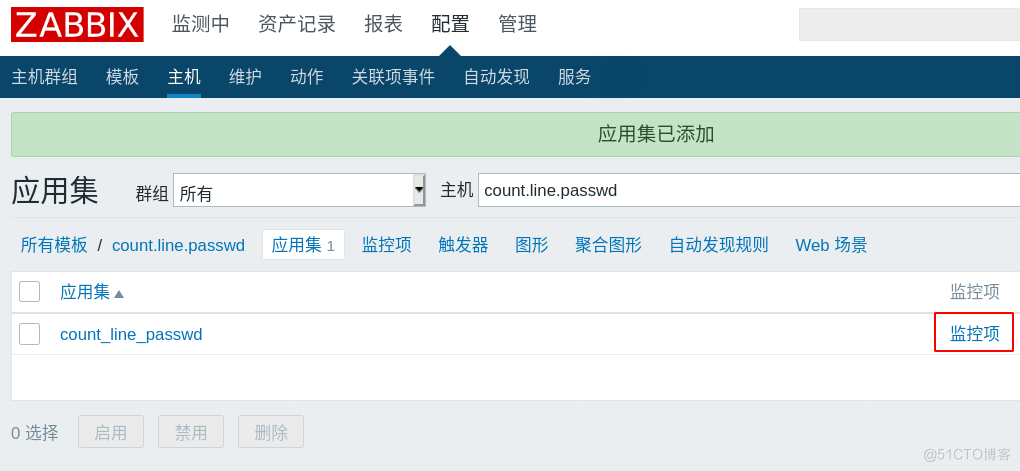
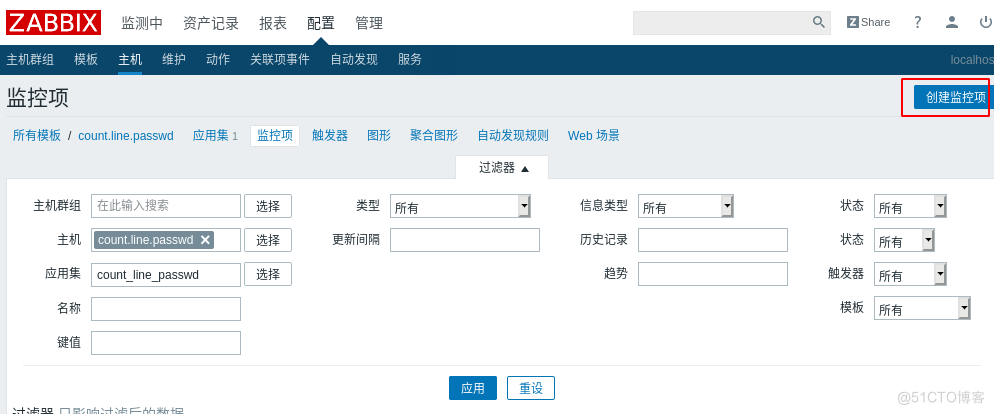
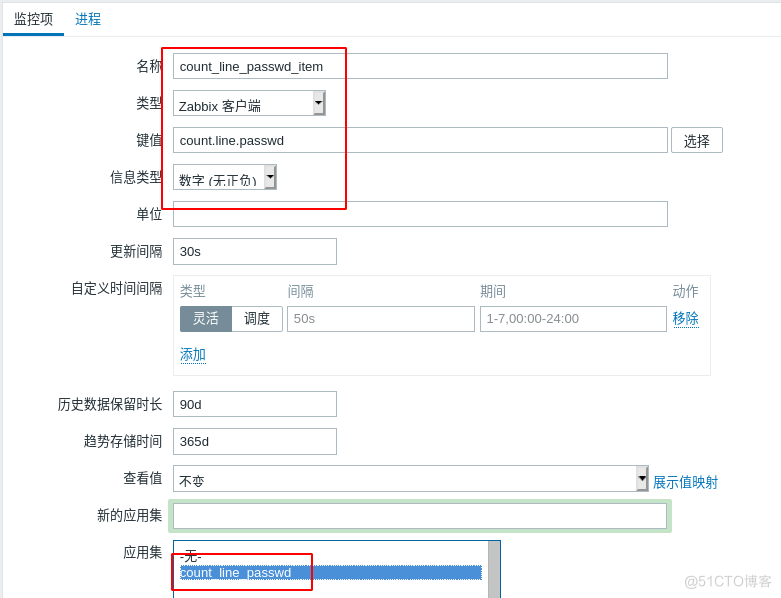
应用模板到主机
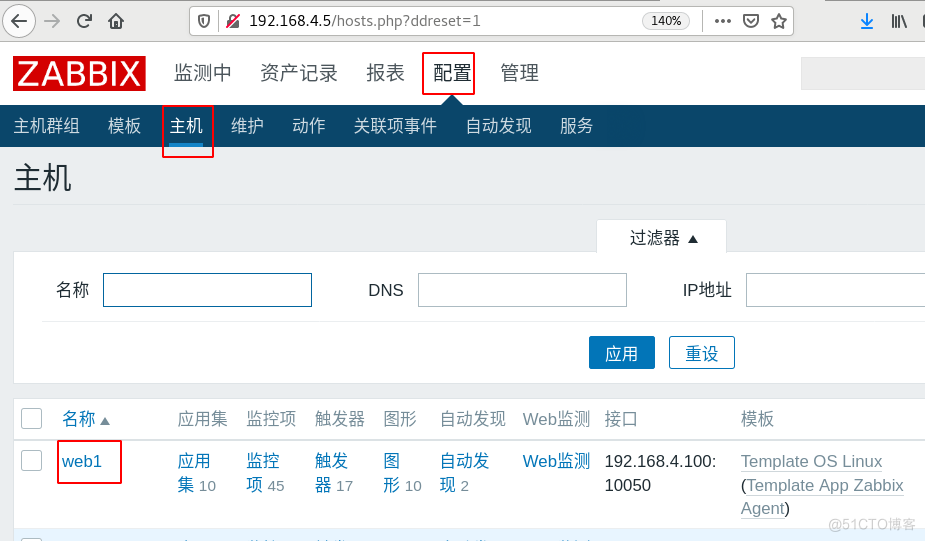
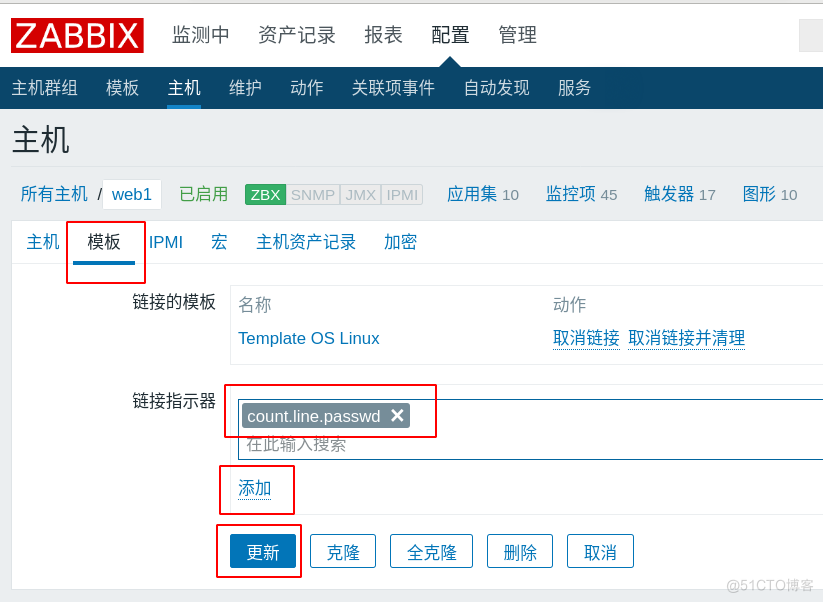
查看结果
- 注意,刚应用的模板,不会立即取得数据,需要等一会

配置告警
- 默认情况下,监控项不会自动发送告警消息
- 需要配置触发器与告警,并且通过通知方式发送信息给联系人
- 触发器:设置条件,当条件达到时,将会执行某个动作
- 动作:触发器条件达到之后要采取的行为,比如发邮件或执行命令
用户数超35时,发送告警邮件
- 当web1的用户数超过35时,认为这是一个问题(Problem)
- 当出现问题时,将会执行动作。
- 执行的动作是给管理员发邮件。
- 给管理员发邮件,还要配置邮件服务器的地址,以及管理员的email地址
实施
创建触发器规则
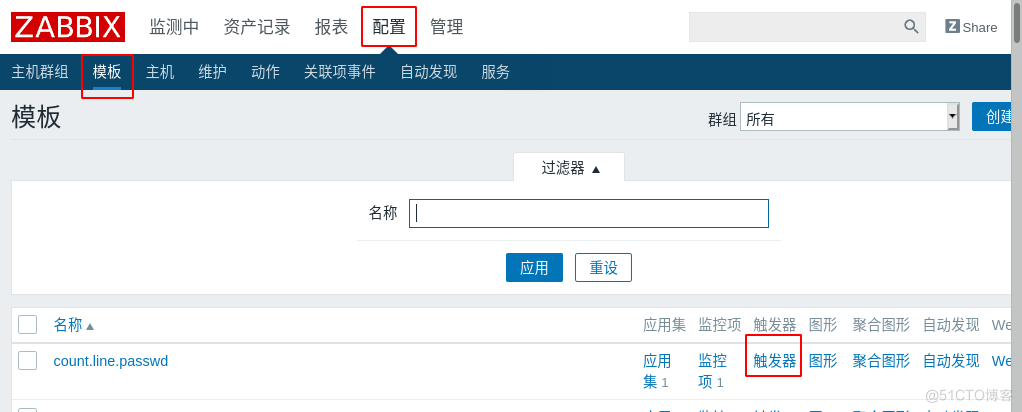
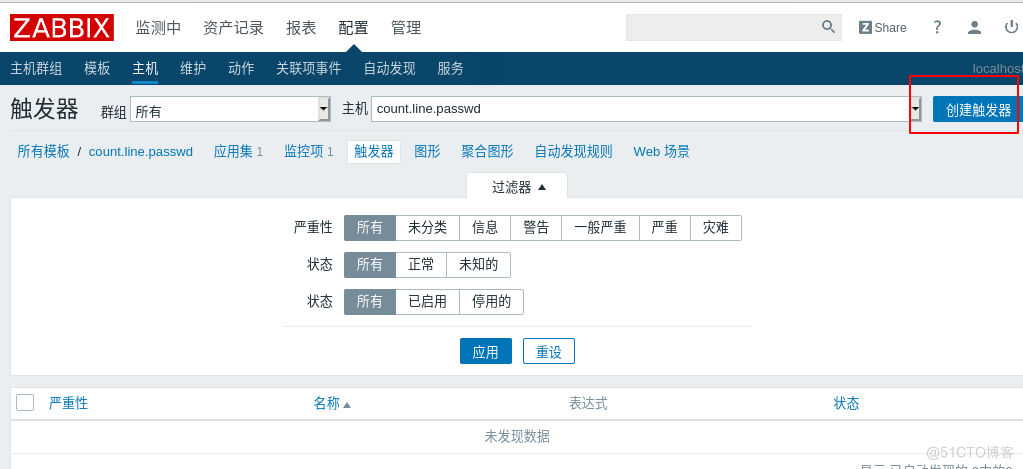
创建名为password_line_gt_35的触发器
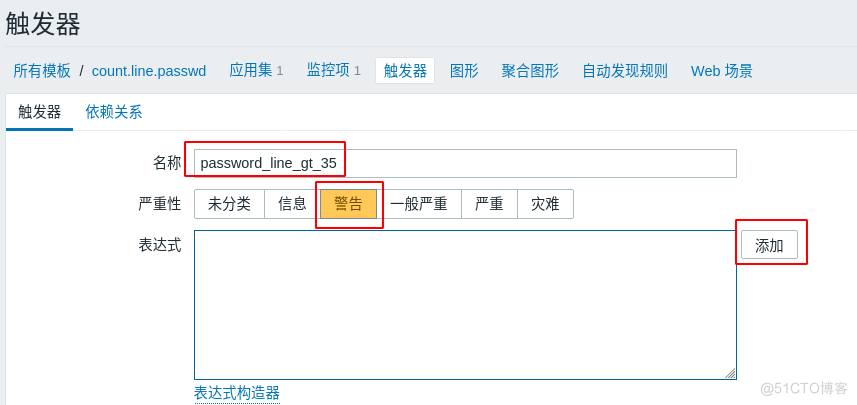
点击添加后,出现下图:
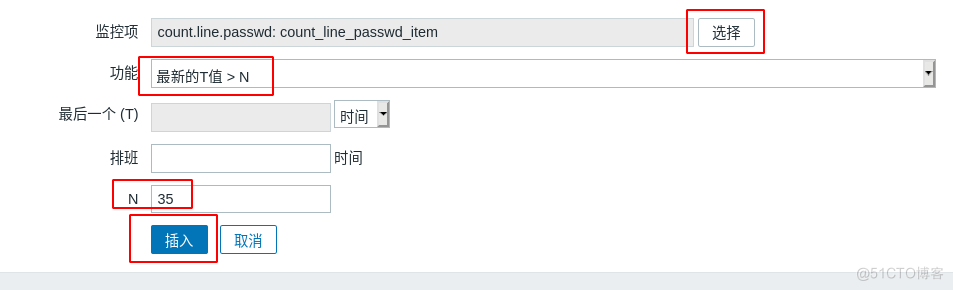
添加表达式之后的结果如下:
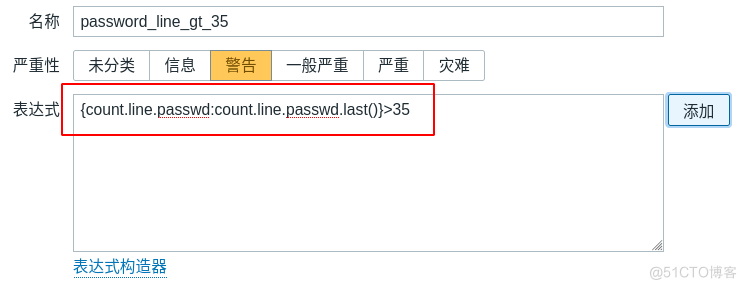
表达式语法:
{<server>:<key>.<function>(<parameter>)}<operator><constant>
{<主机>:<key>.<函数>(<参数>)}<操作符><常量>
例:
{count.line.passwd:count.line.passwd.last()}>35
# count.line.passwd是模板
# count.line.passwd是在被控端上定义的key
# last是函数,表示最近的一次取值
# > 是操作符
# 35 是常量
# 以上表达式的含义是:应用count.line.passwd模板的主机,它的count.line.passwd最近一次取值大于35,则状态为“问题”,即Problem
创建邮件类型的报警媒介
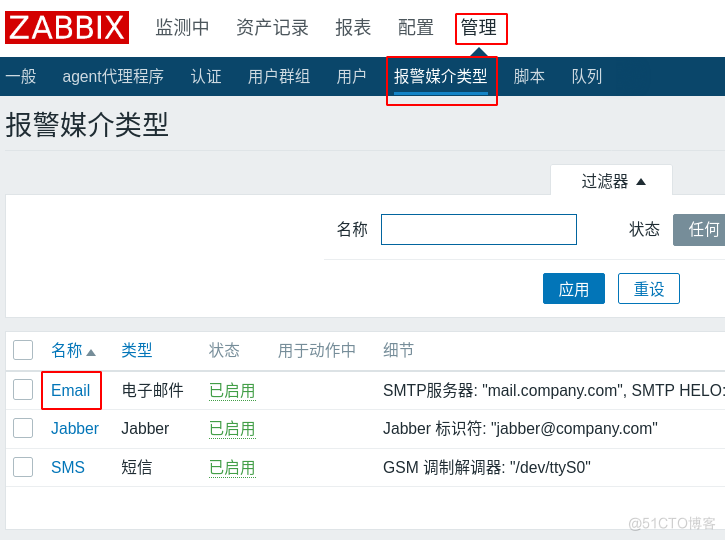
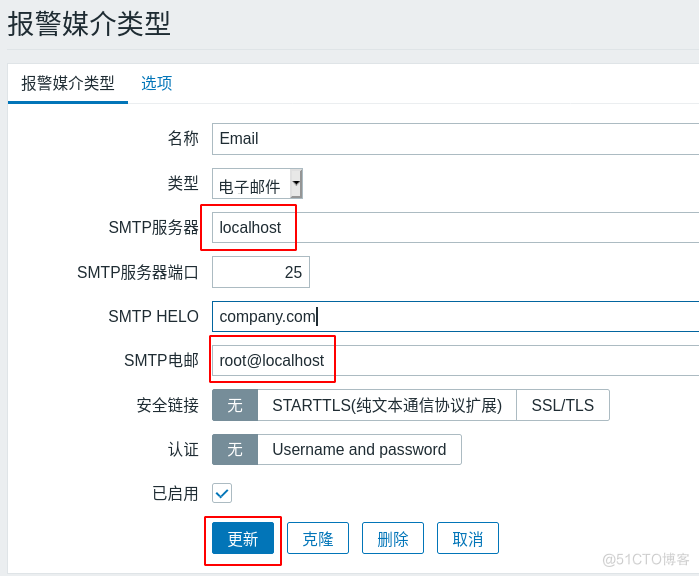
为用户关联邮箱
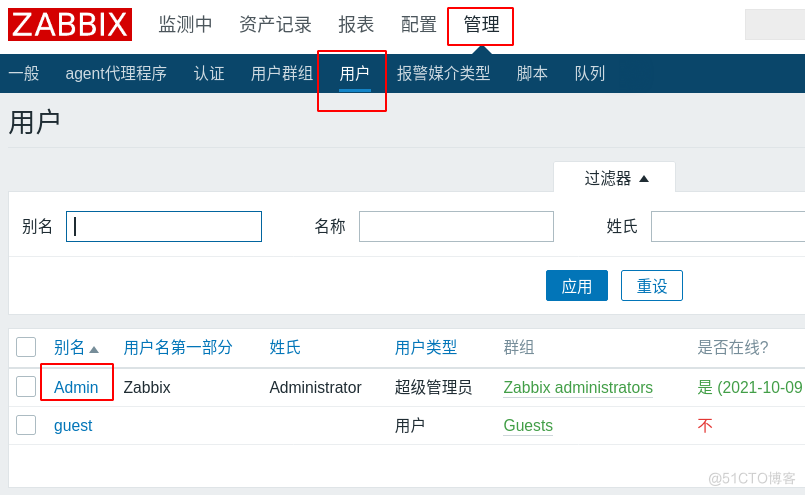

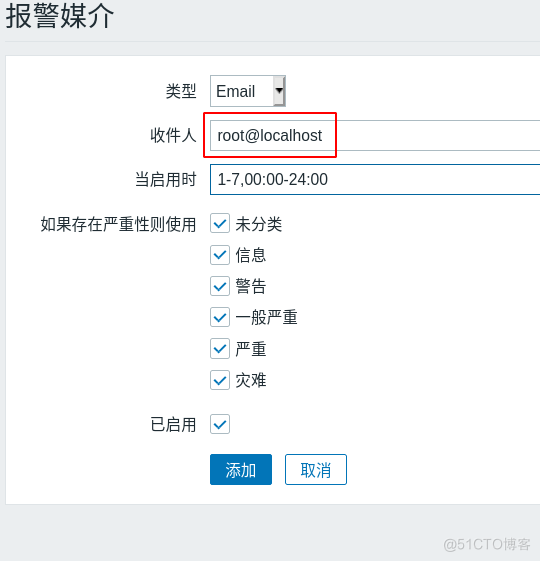
创建动作:当出现Problem状态时,给admin发邮件
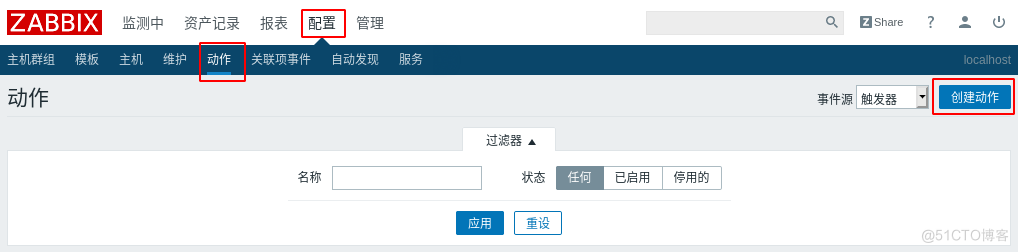
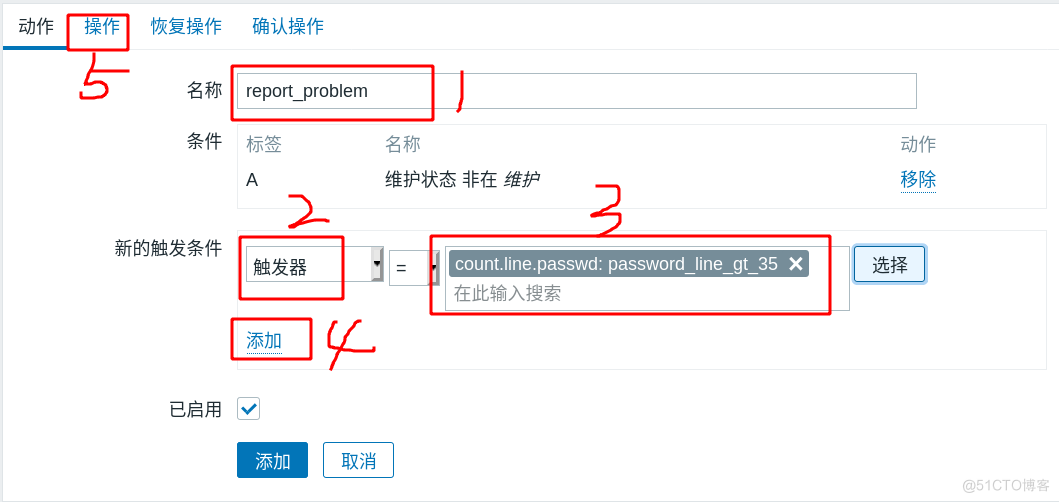
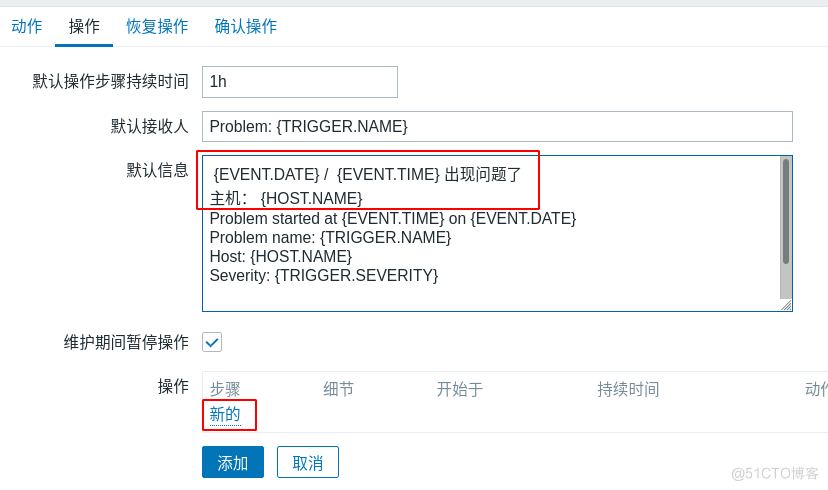
点击“新的”之后,如下图:
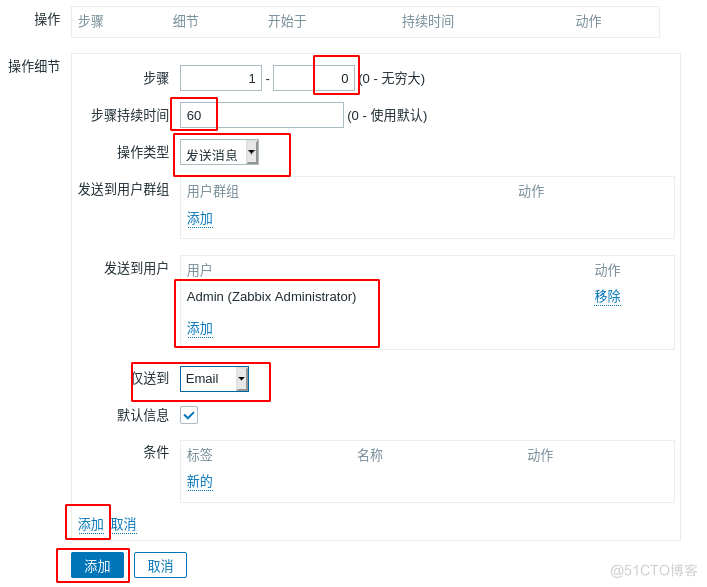
验证
# 配置zabbix服务器成为邮件服务器
[root@zabbixserver ~]# yum install -y postfix mailx
[root@zabbixserver ~]# systemctl enable postfix --now
[root@zabbixserver ~]# ss -tlnp | grep :25
LISTEN 0 100 127.0.0.1:25
# 在web1上创建用户
[root@web1 ~]# for user in user{1..20}
> do
> useradd $user
> done
[root@web1 ~]# zabbix_get -s 127.0.0.1 -k count.line.passwd
43
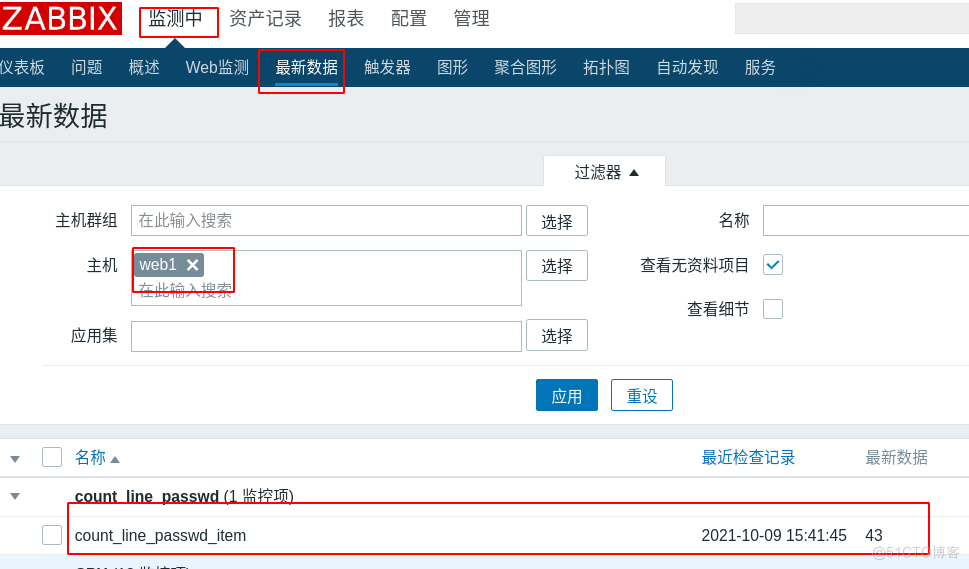
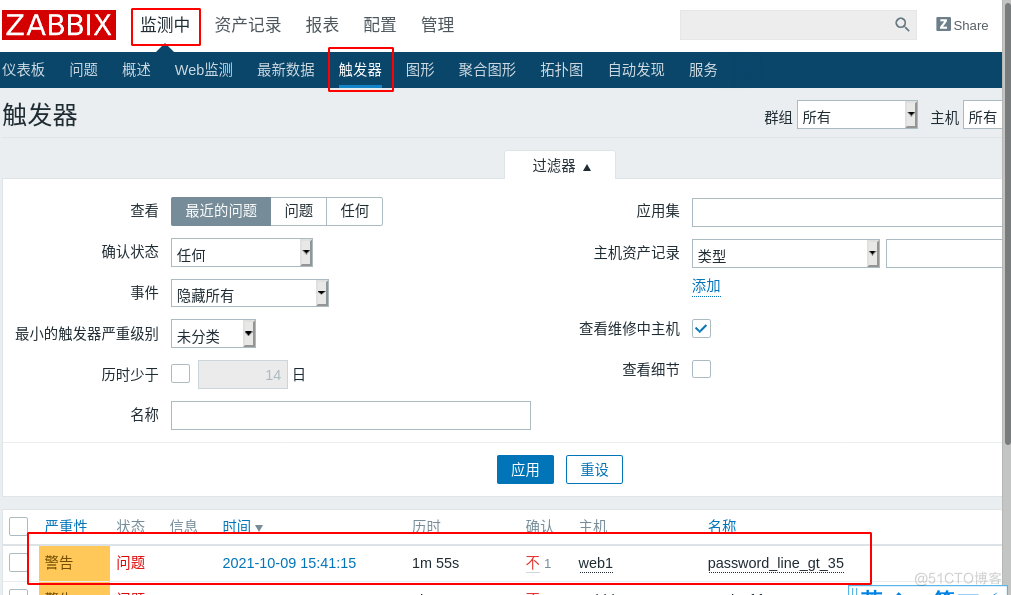

# 在zabbixserver上查看邮件
[root@zabbixserver ~]# mail
>N 1 zabbix@localhost.loc Tue Nov 9 14:48 21/941
# N表示未读,1是邮件编号
# 回车默认查看最新一封邮件
& q # 退出
自动发现
- 当被监控的设备非常多的时候,手工添加将会变得非常不方便
- 可以使用自动发现功能,实现添加主机、添加到主机组、 链接模板
- 自动发现流程:
- 创建自动发现规则
- 创建动作,当主机被发现之后,执行什么操作
- 通过动作,添加主机,将模板应用到发现的主机
配置自动发现
- 创建自动发现规则


- 创建动作

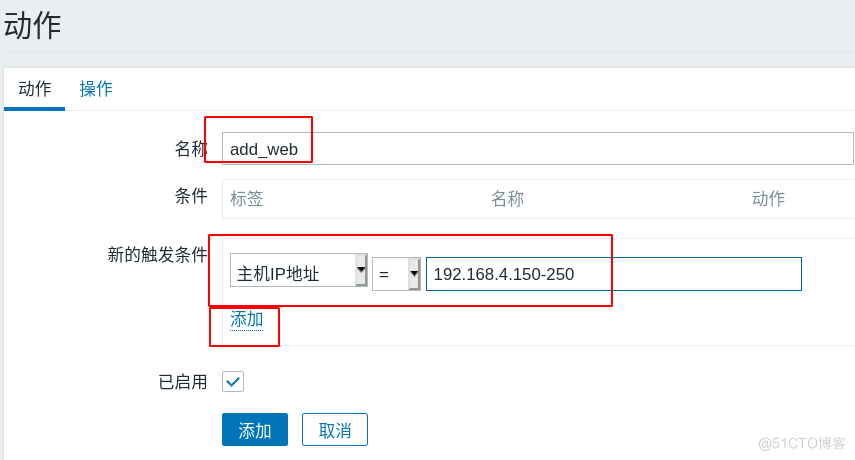
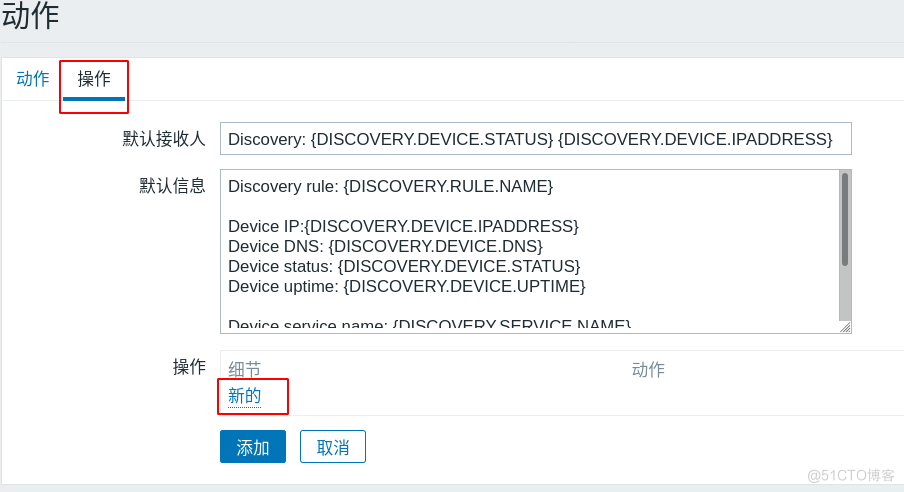
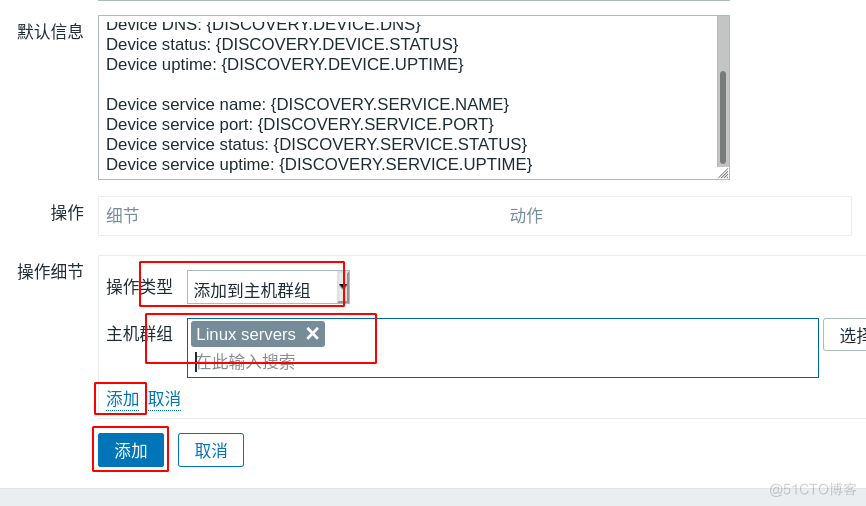
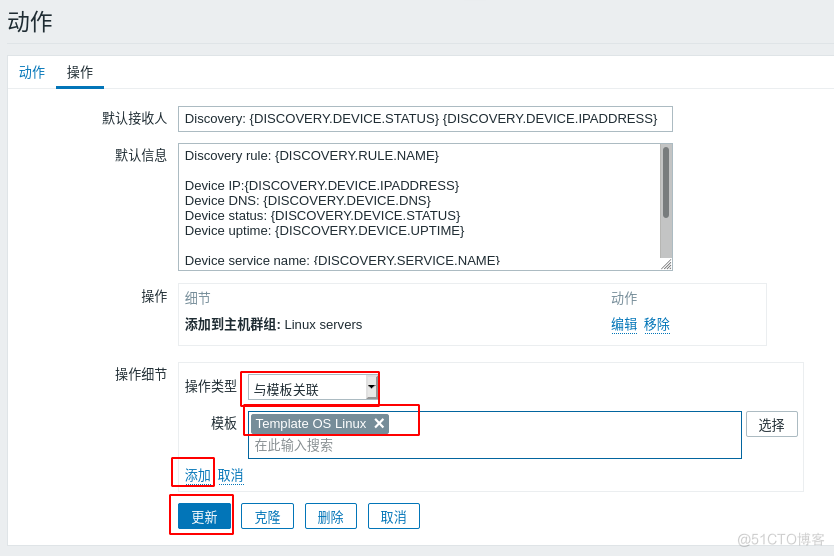
在zabbix web页面中查看web2是否已被发现
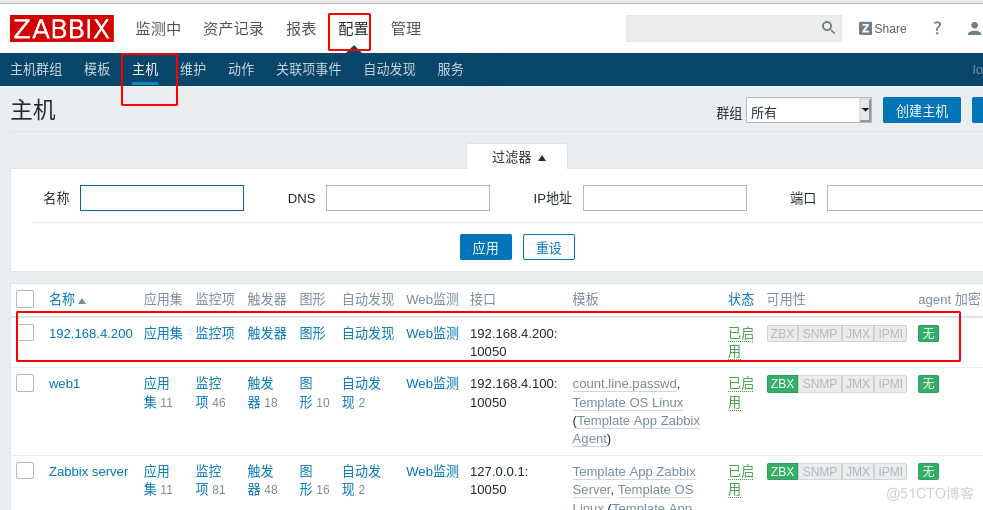
web2是通过ssh发现的,它上面还没有配置zabbix agent,所以即使发现了,也无法监控。需要在web2上配置agent。
[root@web1 ~]# scp zabbix-3.4.4.tar.gz 192.168.4.200:/root/
[root@web2 ~]# yum install -y gcc pcre-devel autoconf
[root@web2 ~]# tar xf zabbix-3.4.4.tar.gz
[root@web2 ~]# cd zabbix-3.4.4/
[root@web2 zabbix-3.4.4]# ./configure --enable-agent && make && make install
[root@web2 zabbix-3.4.4]# useradd -s /sbin/nologin zabbix
[root@web2 ~]# vim /usr/local/etc/zabbix_agentd.conf
69 EnableRemoteCommands=1
93 Server=127.0.0.1,192.168.4.5
134 ServerActive=127.0.0.1,192.168.4.5
145 Hostname=web2
280 UnsafeUserParameters=1
[root@zabbixserver ~]# scp /usr/lib/systemd/system/zabbix_agentd.service 192.168.4.200:/usr/lib/systemd/system/
[root@web2 ~]# systemctl daemon-reload
[root@web2 ~]# systemctl enable zabbix_agentd.service --now
[root@web2 ~]# ss -tlnp | grep :10050
LISTEN 0 128 *:10050
实施主动监控
- 默认zabbix使用的是被动监控,主被动监控都是针对被监控主机而言的。
- 被动监控:Server向Agent发起请求,索取监控数据。此种模式常用
- 主动监控:Agent向Server发起连接,向Server汇报
配置web2使用主动监控
- 修改配置文件,只使用主动监控
[root@web2 ~]# vim /usr/local/etc/zabbix_agentd.conf
93 # Server=127.0.0.1,192.168.4.5 # 因为采用主动监控,所以不接受其他主机的查询
118 StartAgents=0 # 不接受被动检查,也不开启任何端口
134 ServerActive=192.168.4.5 # 只向server汇报
183 RefreshActiveChecks=120 # 120秒检查一次配置
264 Include=/usr/local/etc/zabbix_agentd.conf.d/
280 UnsafeUserParameters=1
# 重启服务
[root@web2 ~]# systemctl restart zabbix_agentd.service
[root@web2 ~]# ss -tlnp | grep :10050 # 端口号消失
创建用于主动监控的模板。可以基于现有的模板,克隆之后修改。
- 克隆现有模板
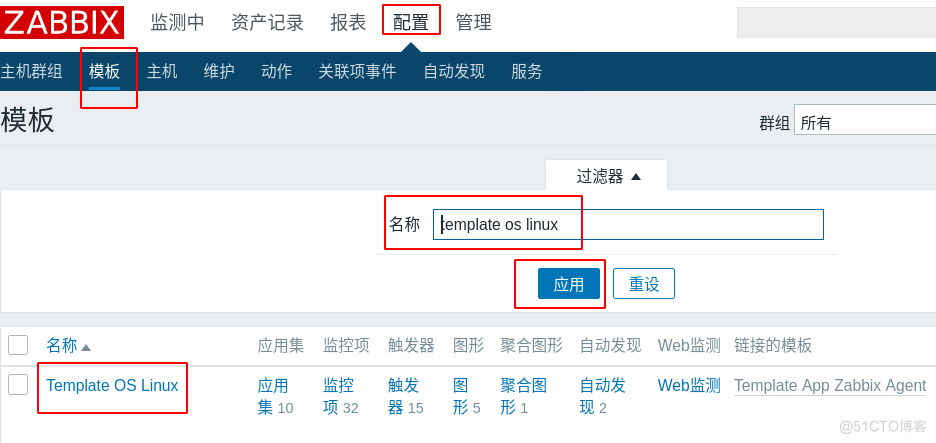
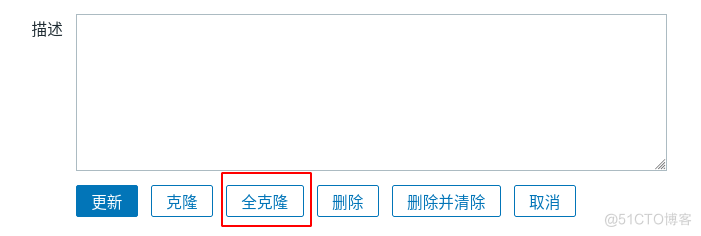
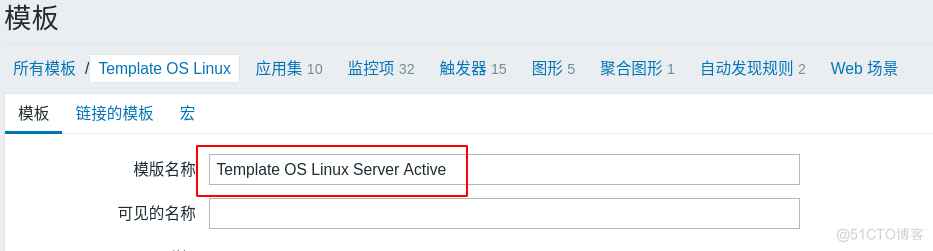
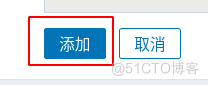
- 修改克隆的模板,将监控项改为主动监控
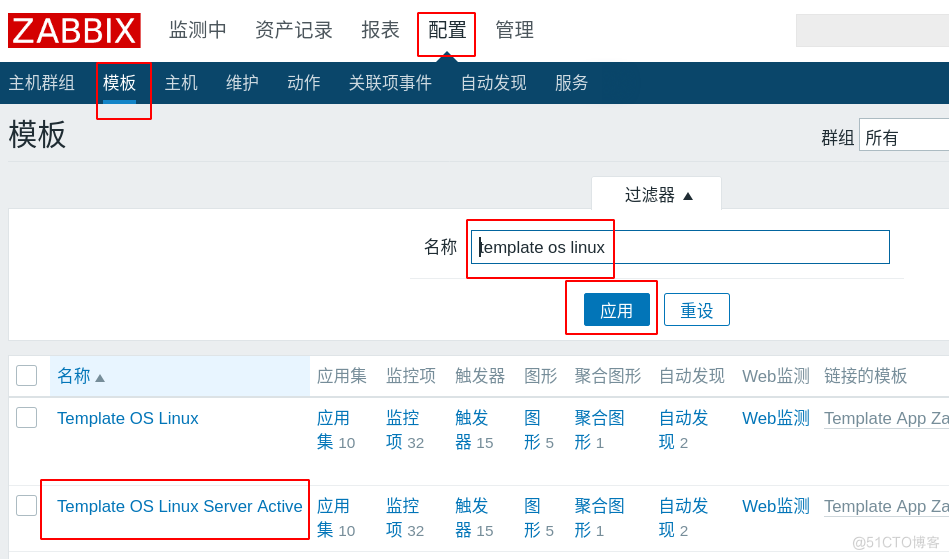
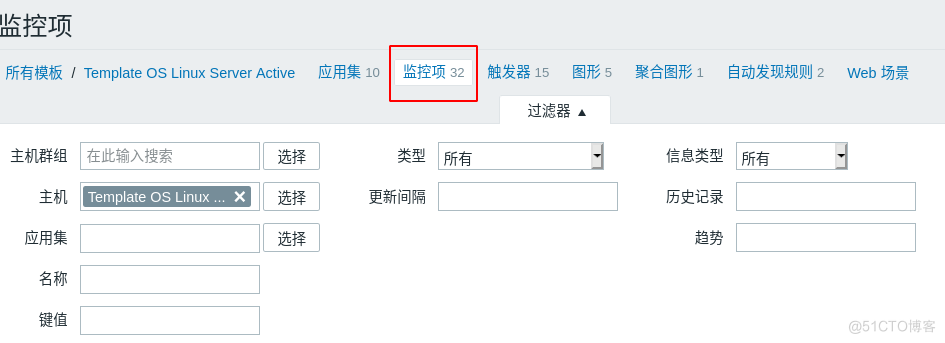
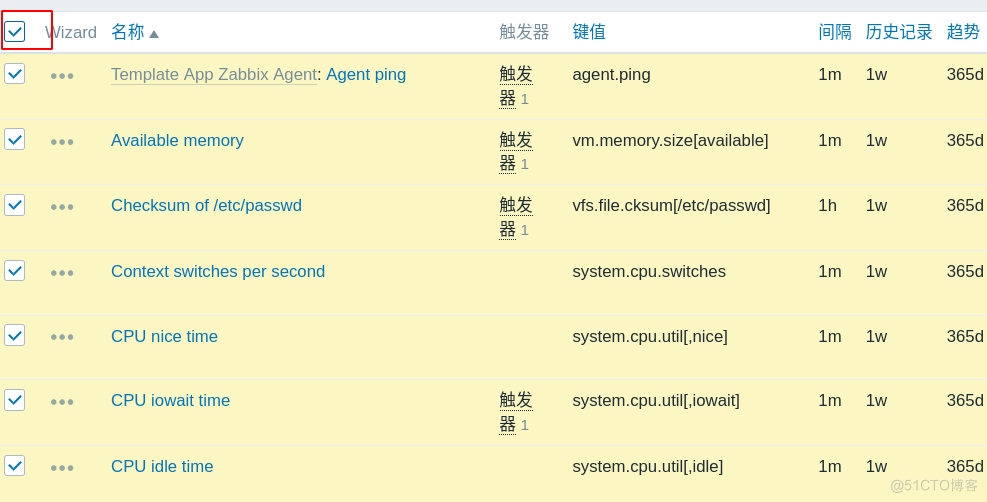
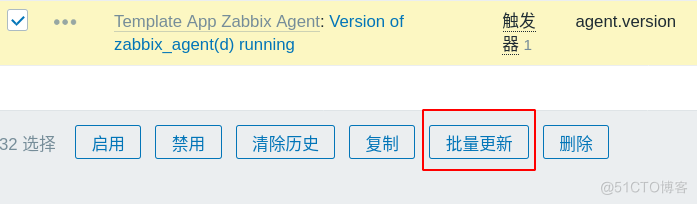
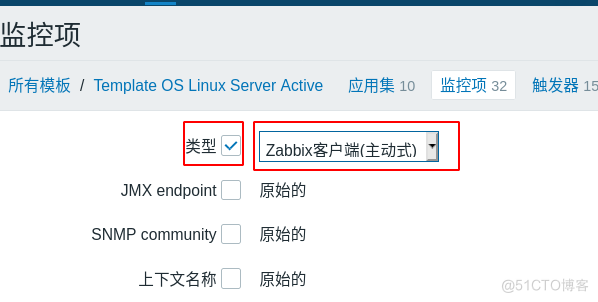
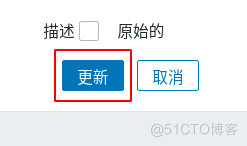
克隆的模板有3项不支持主动,把它们禁用。
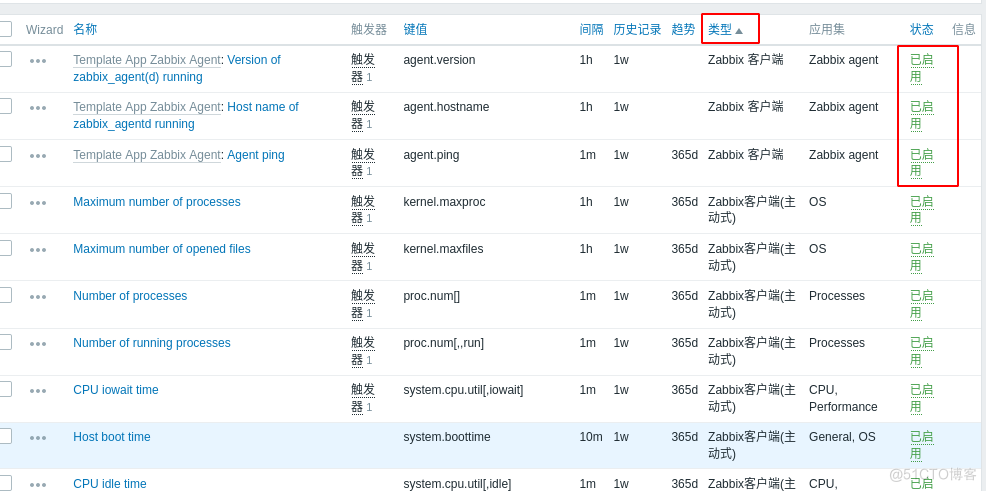
添加使用主动监控的主机

下图中,注意主机名应该与被监控的主机的名字相同
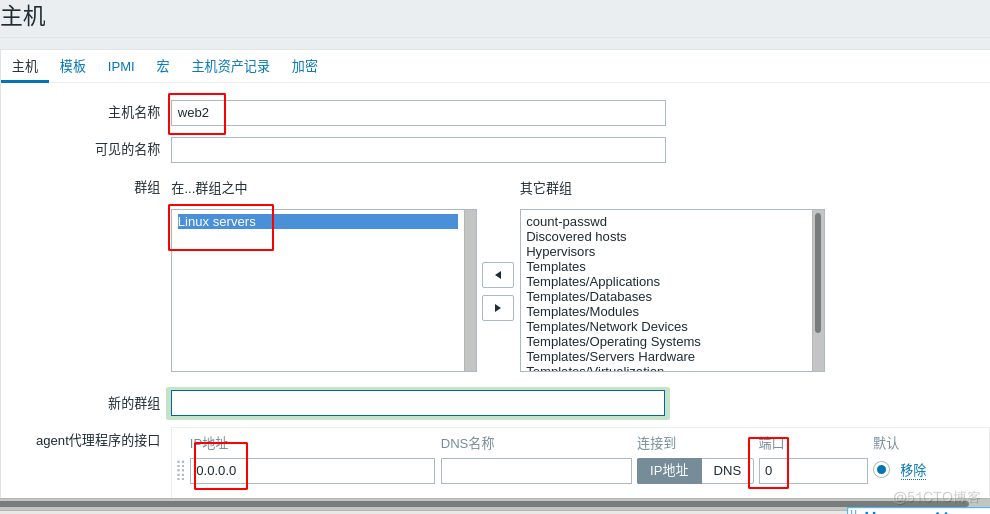
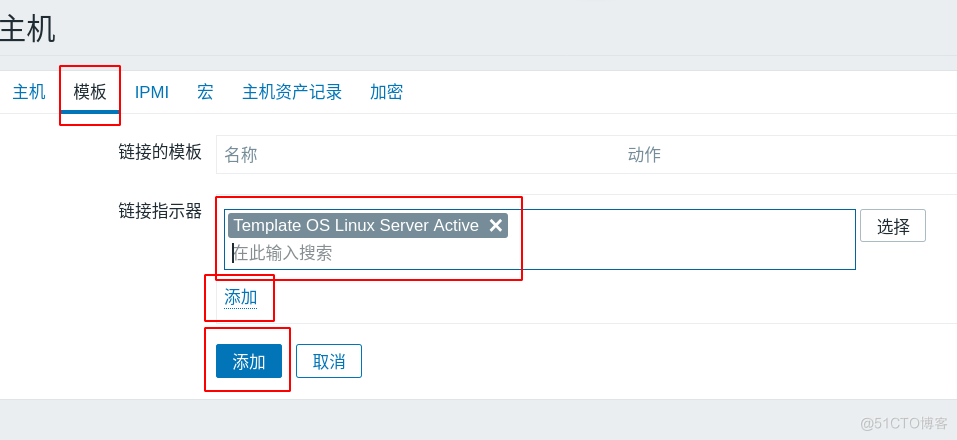
查看最新数据
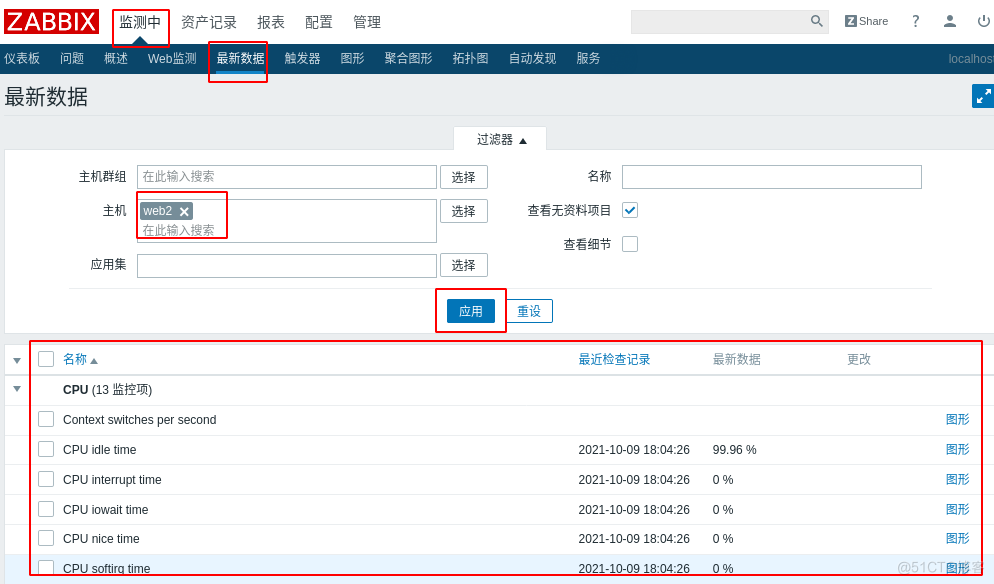
拓扑图和聚合图形
拓扑图
- 在zabbix中可以创建拓扑图,反映拓扑结构
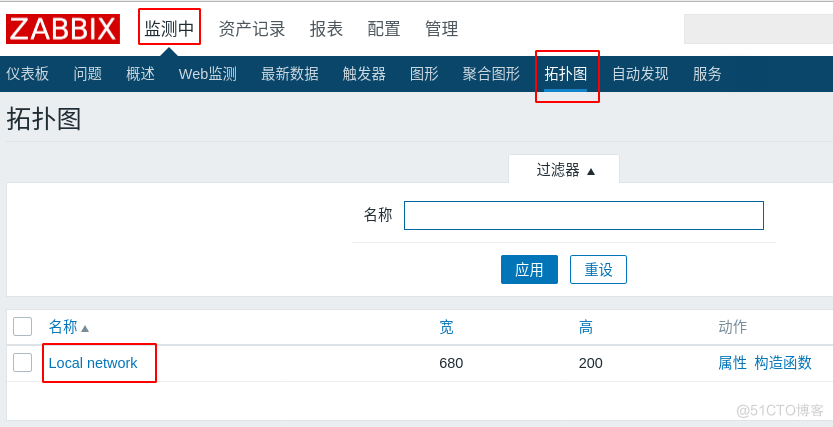
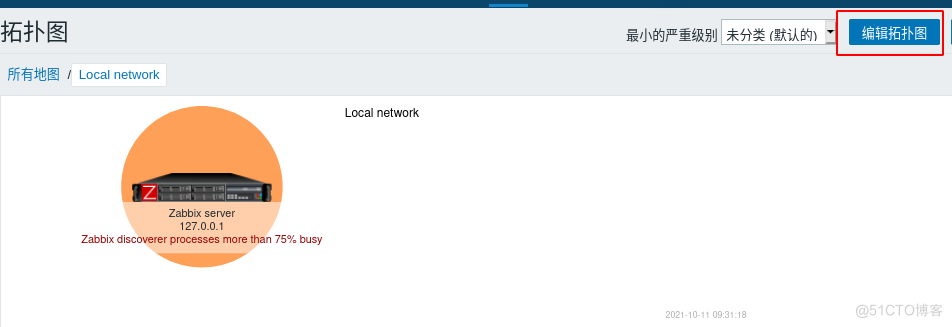
添加元素:
- 图标:可以是一个装饰图形,也可以对应具体的设备
- 形状:长方形、圆形
- 链接:连线,多个设备之间才能使用链接
完善拓扑图
- 添加交换机图标
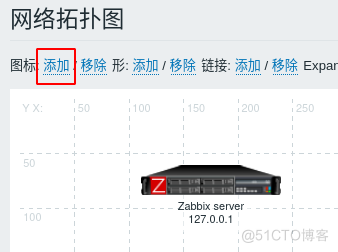
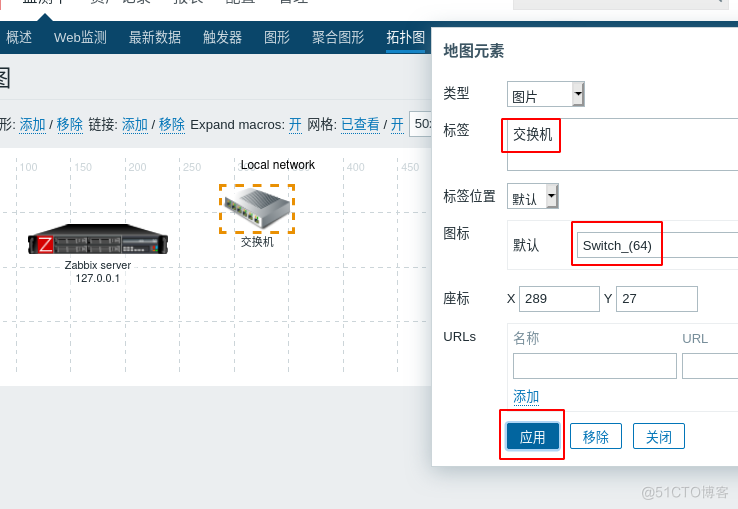
- 添加链接:圈中两台设备,点链接边上的添加
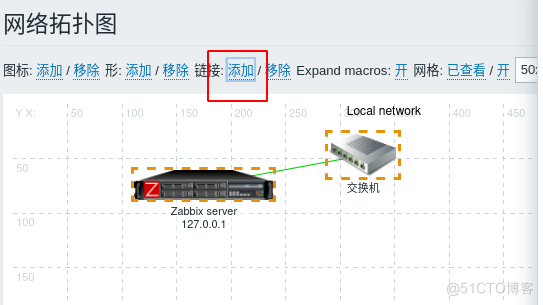
- 添加2台web服务器
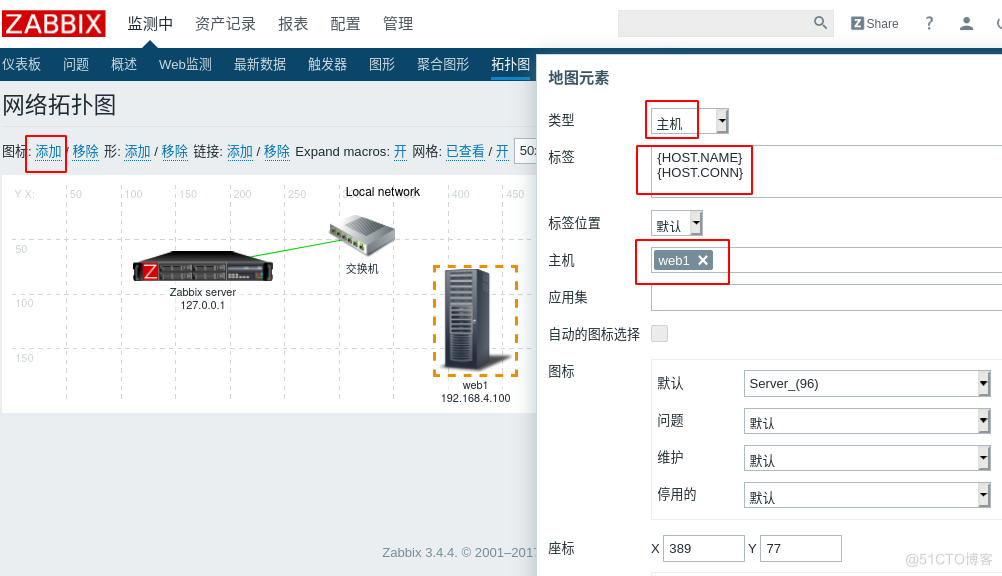
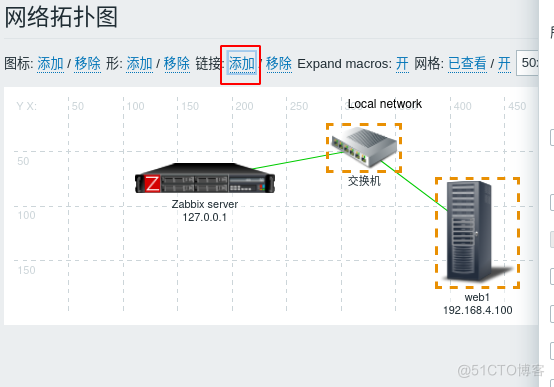
聚合图形
- 将常用的页面放到一个统一页面中查看
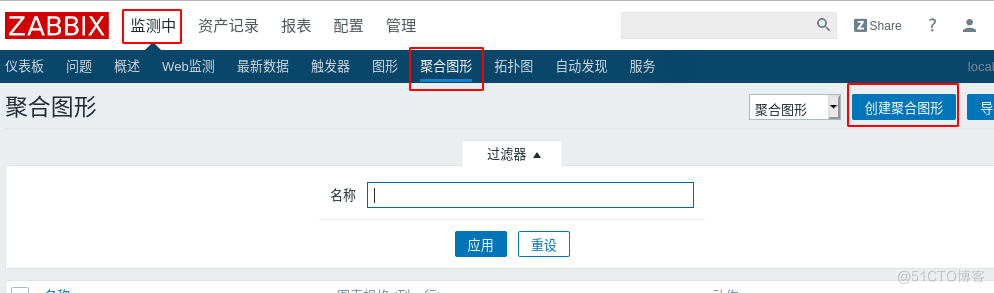
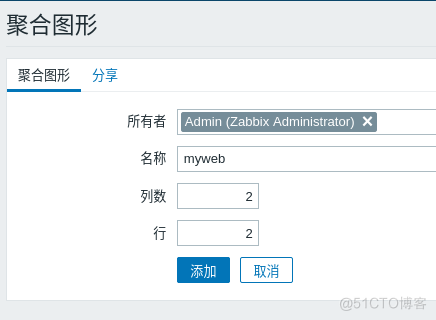
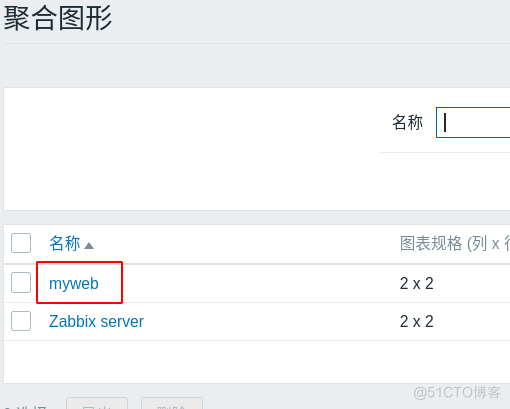
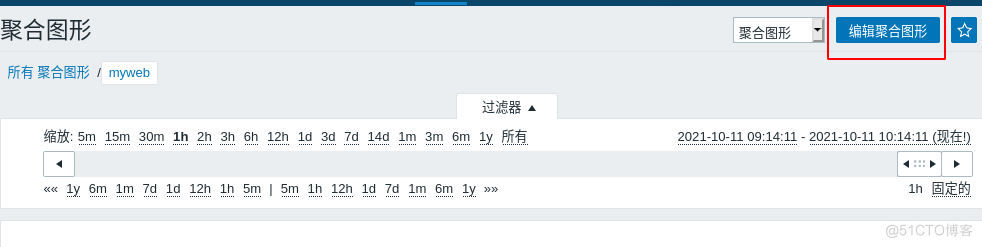
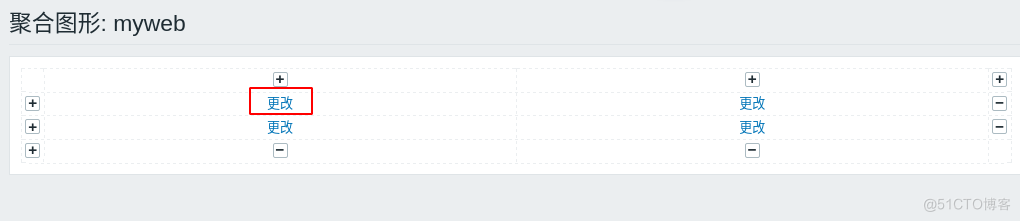
点击更改之后,添加新望出现在该单元格的数据。

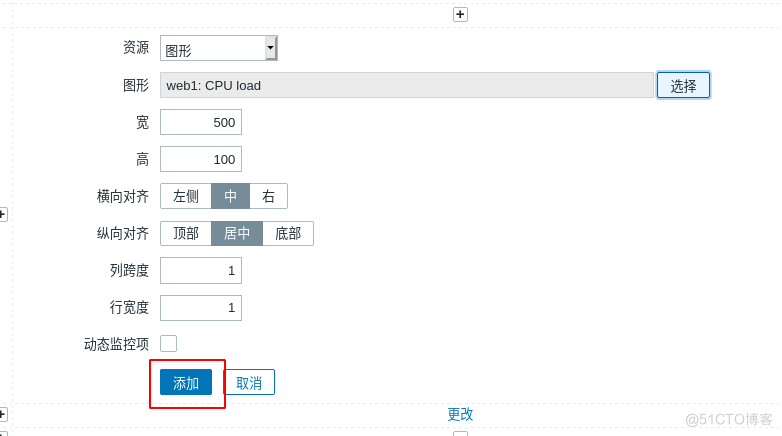
使用同样的方法,点击其他的“更改”
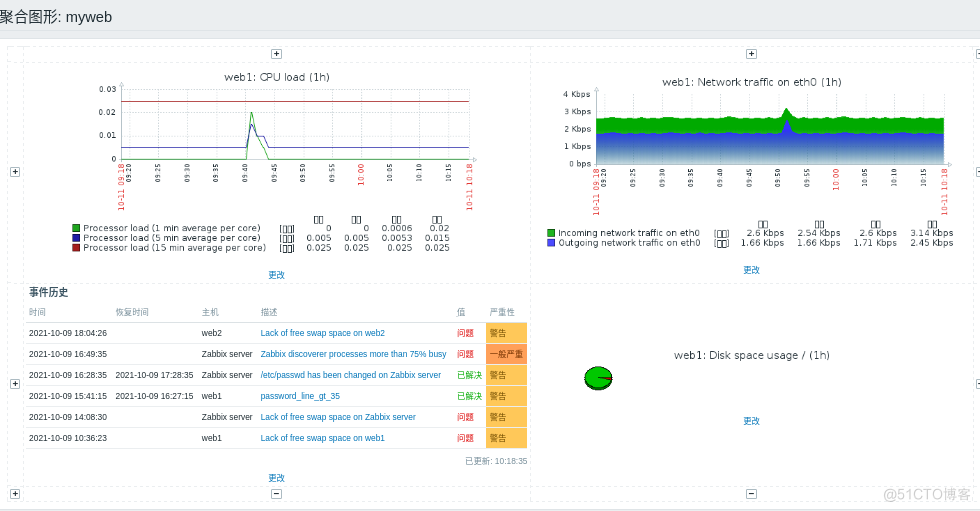
《钉钉机器人告警》https://www.jianshu.com/p/6317121da5a4



















